Les portes sur lesquelles sont installés les dispositifs de commande d'accès doivent être configurées à l’aide du logiciel. Pour cela, il faut entrer le nom de la porte (ou de la pièce) et le type de dispositif électronique installé (serrure électronique, lecteur mural, cylindre électronique).
Pour faciliter la gestion d’un grand nombre de portes, il est possible de les regrouper en zones (par exemple par étage). Si vous décidez de regrouper les portes en zones, il vaut mieux créer les zones avant d’ajouter les portes. Cliquez pour en savoir plus sur la configuration de zones.
Cliquez sur l'onglet Portes, puis sur le bouton Ajouter.
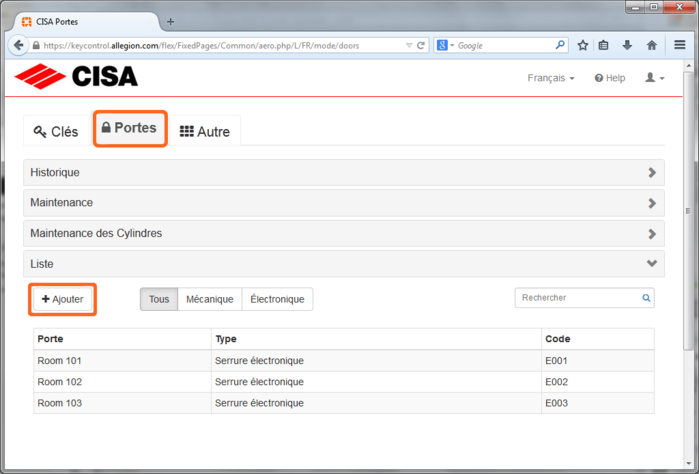
Une fenêtre s’affiche vous permettant de configurer la novelle porte.
Nom de la porte
Entrez le nom de la porte/de la chambre (Il n’y pas de restriction, mais nous recommandons d’utiliser des noms courts, par ex. le numéro de chambre : 101, 102, ...).
AERO X uniquement |
Chambre client Si vous avez le paquet AERO X complet, vous devez indiquer pour chaque porte s’il s’agit d’une chambre client (réservée à l’usage exclusif comme une chambre d‘hôtel par ex.) ou non. AERO X comprend des fonctions permettant de programmer des cartes client de manière plus sûre et rapide. Choisissez l’option Chambre client = Oui pour les portes de chambre d’hôtel et Chambre client = Non pour les autres portes (portes externes, salles de sport, bureaux, sauna, salles de conférence,...) |
Présélection En configurant une porte à usage commun telle qu’une entrée principale (c’est-à-dire que vous avez choisi l’option Chambre client = Non), vous souhaitez peut-être l’attribuer à tous vos clients. Dans ce cas, il faut choisir l’option Présélectionné pour carte client = Oui. Si, au contraire, vos clients n’ont pas besoin d’utiliser la porte en question ou uniquement s’ils ont réservé certains services, vous pouvez garder le réglage Présélectionné pour carte client = Non. Si vous optez pour Oui, la porte sera automatiquement ajoutée lors que vous programmerez une chambre client. En cas de besoin, vous pourrez la désélectionner à tout moment. |
Si vous avez créé des groupes de portes, vous pouvez sélectionner ici la zone à laquelle sont attribuées ces portes (par exemple : bâtiment principal, premier étage). Sélectionnez la zone dans la liste.
Si vous n’avez pas configuré de zones, cette section n’est pas affichée.
Type de serrure
Le type de dispositif de contrôle d'accès électronique peut être :
Fonction bureau
Il y des cas où une porte doit être ouverte en permanence (libre-passage), par ex. une entrée principale durant la journée, une salle de conférence pendant une conférence ou un bureau pendant les heures de travail.
Si vous voulez activer cette fonction, vous devez configurez le dispositif de contrôle d’accès électronique et sélectionner l’option Fonction bureau = Oui.
Note : En choisissant l’option OUI, vous activez le libre-passage. Des cartes spécialement programmées sont nécessaires pour désactiver cette fonction.
Temps d'ouverture
Si le dispositif de contrôle d’accès est un lecteur mural, vous pouvez configurer le temps d'ouverture.
Entrez la durée en dixième de secondes dans le champ Temps d'ouverture.
Si vous indiquez la valeur 20, par exemple, le temps d'ouverture sera de 2 secondes.
Le temps d'ouverture est activé lors de l’initialisation d dispositif. Vous devez donc le redémarrer et le réinitialiser en cas de changement du temps d'ouverture.
Pour les cylindres et les serrures électroniques, le temps d’ouverture est toujours de 5 secondes et ne peut pas être modifié.
Pêne automatique
Regardez la porte en face et concentrez-vous sur le petit élément mobile en dessous du loquet, comme le montrent les photos ci-dessous.
Si cet élément (vue d’en haut) a la forme d’un triangle rectangulaire et que le loquet est composé de trois parties, choisissez Pêne automatique = Oui.
Si cet élément (vue d’en haut) a la forme d’un triangle isocèle ou si le loquet est composé d’une seule pièce, activez l’option Pêne automatique = Non.
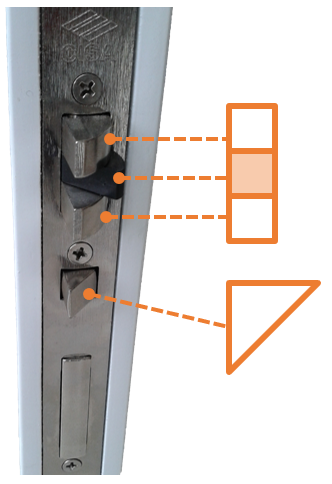
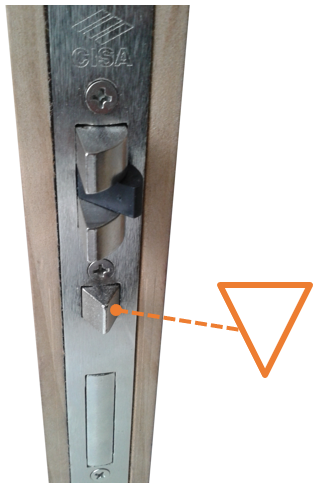
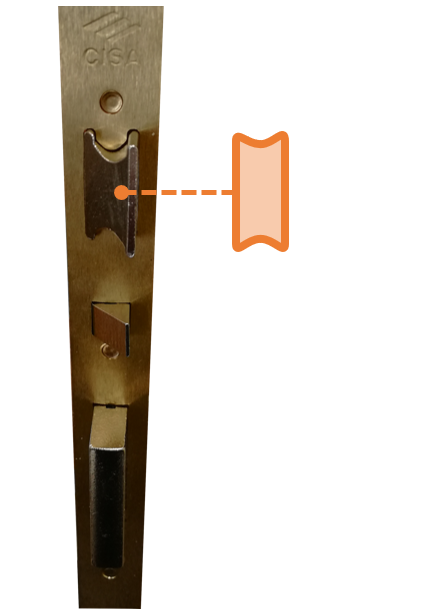
Les serrures eSIGNO 2.0 et les lecteurs muraux étant
équipés de la technologie Bluetooth Low Energy (BLE), il est maintenant
possible de les ouvrir avec un smartphone.
Si vous possédez une licence AERO Smart Access qui
vous permet de créer des clés pour smartphone, vous pouvez activer la fonction
BLE dans vos serrures.
Autrement, il est recommandé de laisser le BLE éteint pour préserver la pile.
Choisissez l’option "Yes" dans le champ « BLE module » pour activer le BLE dans la serrure.
La configuration BLE est transférée dans la serrure à l’aide de la carte d’initialisation. Si la serrure a déjà été configuré sans le BLE, il faut la réinitialiser pour faire appliquer la nouvelle configuration.
Dans le cas où le BLE est activé, vous avez la
possibilité de configurer 3 paramètres supplémentaires.
Note : les trois paramètres BLE supplémentaires ne sont pas encore évalués par
les serrures parce que le microprogramme actuel ne le permet pas. GARDEZ LES
VALEURS PAR DÉFAUT.
Paramètre |
Défaut |
Liste des valeurs |
Fonctions |
|---|---|---|---|
BLE wake-up |
Automatic |
Automatic/Manual |
AUTOMATIC : le BLE est toujours activé. MANUAL : le BLE doit être activé en approchant une main près de l’antenne. Ce réglage permet de prolonger la durée de vie des piles, mais il est moins pratique pour les utilisateurs. |
BLE advertising (ms) |
800 |
800 / 500 / 300 |
Ce paramètre influe sur la vitesse à laquelle la serrure est détectée. 300 ms permet une détection plus rapide. 800 ms pourrait nécessiter une demi-seconde de plus. 800 ms permet de prolonger la durée de vie des piles puisque ce paramètre a un impact important sur la consommation de la pile (environ 50% plus d’un niveau à un autre). |
BLE power (dBm) |
-12 |
-60 / -12 / 0 |
Ce paramètre influe sur la distance moyenne de détection de la serrure. 0 dBm signifie haute puissance, donc une distance plus élevée (environ 4 fois plus que -12 dBm), alors que -60 dBm réduit la distance par 4 fois comparé à -12 dBm. Une puissance plus élevée réduit la durée de vie de la pile. |
Lorsque vous avez terminé, cliquez sur Continuer.
Un récapitulatif s'affiche à la fin. Il rappelle que le dispositif électronique de cette porte devra être initialisé.
Appuyez sur Fin pour fermer la fenêtre.
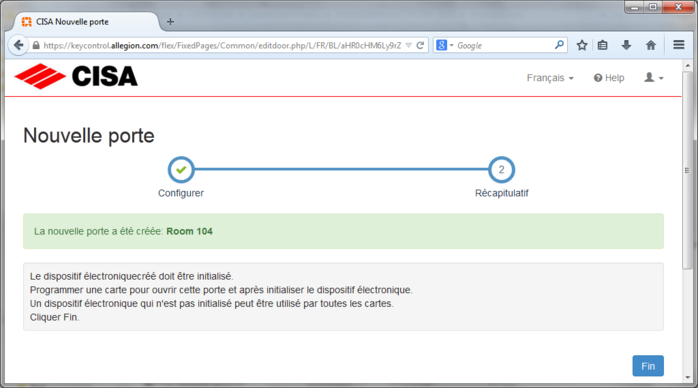
La porte créée s'affiche dans la liste.
Vous pourrez à présent programmer des clés qui ouvrent cette porte.
Vous pouvez modifier la porte (nom, type de dispositif) à tout moment, mais vous ne pourrez pas la supprimer.
Une réinitialisation de la porte n’est nécessaire que lorsque vous changez la configuration de la fonction bureau.